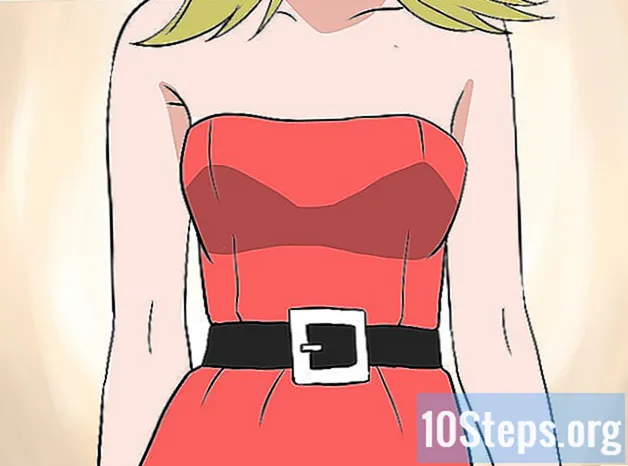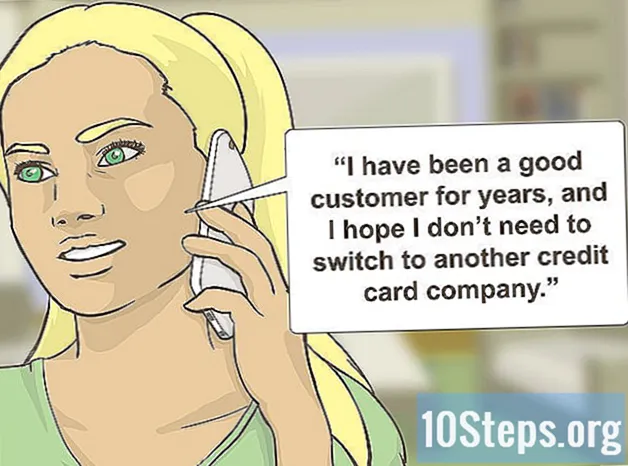কন্টেন্ট
মাইক্রোসফ্ট পাওয়ারপয়েন্ট হ্যান্ডআউটগুলি তৈরি করতে, ফর্ম্যাট করতে এবং মুদ্রণ করতে এমন কয়েকটি বৈশিষ্ট্য সরবরাহ করে যা পাওয়ারপয়েন্ট উপস্থাপনাটির স্লাইডগুলিকে পরিপূরক করে। পাওয়ারপয়েন্ট উপস্থাপনা থেকে ব্রোশিওর অন্তর্ভুক্ত একটি উপস্থাপনা চলাকালীন এবং পরে দর্শকদের রেফারেন্স করার জন্য দুর্দান্ত উপায় সরবরাহ করতে পারে। লেআউট, রঙের স্কিম এবং ডিজাইনের পাশাপাশি শিরোনাম এবং পাদচরণ যুক্ত করা বা প্রতিটি পৃষ্ঠায় প্রদর্শিত স্লাইডগুলির সংখ্যা পরিবর্তন করার জন্য সামঞ্জস্যগুলি করা যেতে পারে। এই নিবন্ধটি পাওয়ার পয়েন্ট উপস্থাপনাটির সাথে বাড়াতে এবং কীভাবে ব্রোশার তৈরি করা যায় তার একটি উদাহরণ দেয়।
ধাপ
2 এর 1 পদ্ধতি: পাওয়ারপয়েন্ট উপস্থাপনার জন্য একটি ব্রোশিওর ফর্ম্যাট করুন
পাওয়ারপয়েন্ট ব্রোশিওর তৈরি করতে একটি পূর্বরূপিত ব্রোশিওর লেআউট চয়ন করুন।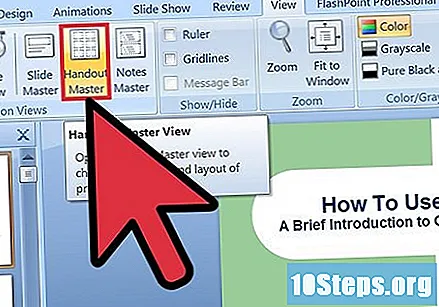
- পাওয়ারপয়েন্ট টুলবারে "প্রদর্শন" ট্যাবটি খুলুন এবং "উপস্থাপনা ভিউ" গ্রুপে অবস্থিত "মাস্টার ব্রোশিওর" বোতামটি ক্লিক করুন।
- "থিমগুলি সম্পাদনা করুন" গোষ্ঠীর "থিমস" বোতামে ক্লিক করুন এবং ড্রপ-ডাউন মেনুতে থাকা নির্বাচন থেকে একটি থিম চয়ন করুন। আপনার পছন্দসই থিমটি "মাস্টার ব্রোশিওর" এ প্রয়োগ করতে ক্লিক করুন।
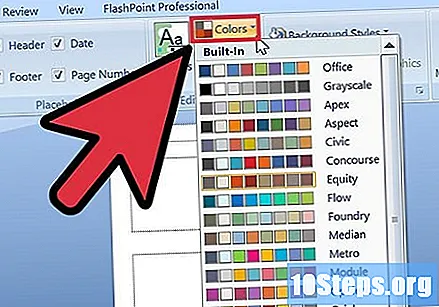
পাওয়ারপয়েন্ট ব্রোশারের জন্য একটি পূর্বরূপিত রঙের স্কিম নির্বাচন করুন।- নিশ্চিত করুন যে "মাস্টার ব্রোশিওর" প্রদর্শন ট্যাবটি নির্বাচিত হয়েছে এবং সরঞ্জামদণ্ডে সম্পাদনা থিম গ্রুপটি সনাক্ত করুন locate
- "রং" বোতামটি ক্লিক করুন এবং তারপরে ড্রপ-ডাউন মেনুতে দৃশ্যমান বিভিন্ন প্রাক-ফর্ম্যাট রঙিন স্কিমগুলির মধ্যে 1 টি নির্বাচন করতে ক্লিক করুন।
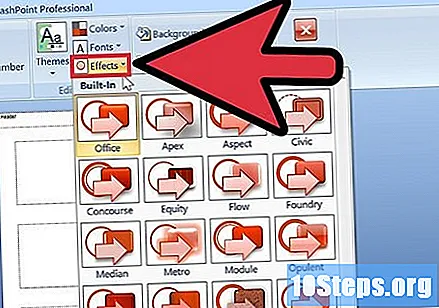
একটি পূর্বরূপিত প্রভাব থিম সন্ধান করুন। বেশ কয়েকটি প্রাক-ফর্ম্যাট ইফেক্ট থিমগুলি "ফ্লাইয়ার্স" এর সেটটিতে প্রয়োগ করা যেতে পারে। এই প্রভাব থিমগুলিতে 3-ডি অবজেক্টস, গ্রেডিয়েন্টস এবং পটভূমি শৈলী অন্তর্ভুক্ত রয়েছে।- "ইন্টিগ্রেটেড" ড্রপ-ডাউন মেনু খুলতে "থিমগুলি সম্পাদনা করুন" গোষ্ঠীর ইফেক্ট বাটনে ক্লিক করুন।
- ব্রোশিয়ার সেটে এটি প্রয়োগ করতে উপলভ্য থিমগুলির 1 টিতে ক্লিক করুন।
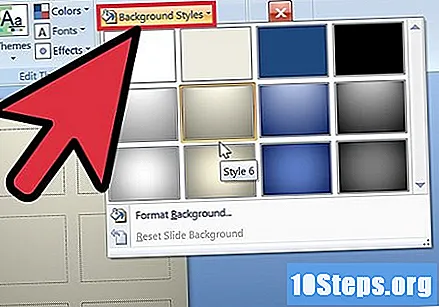
ব্রোশারের পটভূমি ফর্ম্যাট করুন। উপলভ্য পূর্বরূপযুক্ত বিকল্পগুলির মধ্যে 1 টি চয়ন করুন Choose- ব্রোশিওর ভিউ নির্বাচন করা হয়েছে কিনা তা নিশ্চিত করুন এবং সরঞ্জামদণ্ডে ব্যাকগ্রাউন্ড গ্রুপে অবস্থিত ব্যাকগ্রাউন্ড স্টাইল বিকল্পে ক্লিক করুন। কিছু পূর্বনির্ধারিত পটভূমি বিকল্পগুলি ড্রপ-ডাউন মেনুতে প্রদর্শিত হবে।
- ব্রোশারে এটি প্রয়োগ করতে পটভূমি শৈলীতে ক্লিক করুন।
2 এর 2 পদ্ধতি: পাওয়ারপয়েন্ট ব্রোশিওরে একটি কাস্টম ব্যাকগ্রাউন্ড বা রঙিন স্কিম প্রয়োগ করুন
পাওয়ারপয়েন্টে একটি ব্রোশিওরের জন্য একটি কাস্টম রঙ পরিকল্পনা তৈরি করুন।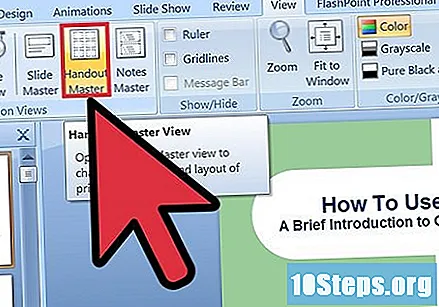
- সরঞ্জামদণ্ডে প্রদর্শন ট্যাবটি খুলুন এবং উপস্থাপনা ভিউ গ্রুপে অবস্থিত মাস্টার ব্রোশিওর বোতামটি ক্লিক করুন।
- সম্পাদনা থিমস গোষ্ঠীর রং বোতামটি ক্লিক করুন এবং ড্রপ-ডাউন মেনু থেকে নতুন রঙের স্কিম তৈরি করুন বিকল্পটি নির্বাচন করুন। নতুন রঙের স্কিম তৈরি করুন ডায়ালগ বক্সটি খুলবে।
- বামদিকে কলামে তালিকাভুক্ত আটটি বিভাগের প্রত্যেকটির জন্য বিভিন্ন বর্ণ চয়ন করতে ডানদিকে কলামের মেনু বাক্সগুলি ব্যবহার করুন। প্রতিটি বিভাগে একটি নতুন রঙ নির্বাচন করা মাত্রই নতুন রঙের একটি পূর্বরূপ বামদিকে কলামে উপস্থিত হবে। রঙিন স্কিম মেনুর ডানদিকে প্রদর্শনে আপনার কাস্টম রঙের স্কিমের পূর্বরূপ দেখুন।
- কথোপকথনের নীচে অবস্থিত "নাম" ক্ষেত্রে কাস্টম রঙের স্কিমের জন্য একটি নাম লিখুন।
- ডায়ালগ থেকে প্রস্থান করতে সংরক্ষণ ক্লিক করুন।
পাওয়ারপয়েন্ট ব্রোশিওরে একটি কাস্টম পটভূমি প্রয়োগ করুন।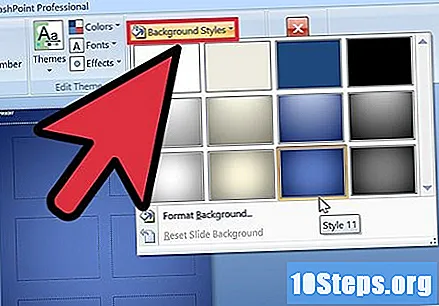
- নিশ্চিত করুন যে "ব্রোশিয়ার" প্রদর্শনটি নির্বাচিত হয়েছে এবং সরঞ্জামদণ্ডে "ব্যাকগ্রাউন্ড" গ্রুপে অবস্থিত "ব্যাকগ্রাউন্ড স্টাইলস" বিকল্পে ক্লিক করুন।
- ড্রপ-ডাউন মেনুর নীচে অবস্থিত "ফর্ম্যাট ব্যাকগ্রাউন্ড" বিকল্পে ক্লিক করুন। "ফর্ম্যাট ব্যাকগ্রাউন্ড" ডায়ালগ বক্স প্রদর্শিত হবে।
- একক, কঠিন রঙের সাথে পটভূমিটি পূরণ করতে "সলিড ফিল" চয়ন করুন।
- ব্রোশারের পটভূমি পূরণ করার জন্য একটি কাস্টম গ্রেডিয়েন্ট তৈরি করতে "গ্রেডুয়াল ফিল" বিকল্পটি নির্বাচন করুন।
- পাওয়ারপয়েন্ট ব্রোশিওরের ব্যাকগ্রাউন্ড হিসাবে আপনার কম্পিউটারের হার্ড ড্রাইভে সংরক্ষিত একটি চিত্র ব্যবহার করতে "চিত্র বা টেক্সচার দিয়ে পূর্ণ করুন" বিকল্পটি ক্লিক করুন।
- পাওয়ারপয়েন্ট ব্রোশিওরে আপনার কাস্টম ব্যাকগ্রাউন্ড প্রয়োগ করতে সমস্ত প্রয়োগ করুন বাটনে ক্লিক করুন।
পাওয়ারপয়েন্ট ব্রোশারের একক পৃষ্ঠায় প্রদর্শিত স্লাইডগুলির সংখ্যা সামঞ্জস্য করুন।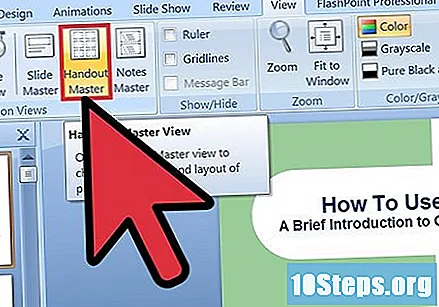
- নিশ্চিত করুন যে "মাস্টার ব্রোশিওর" প্রদর্শন ট্যাবটি নির্বাচিত হয়েছে is
- সরঞ্জামদণ্ডে "পৃষ্ঠা সেটআপ" গ্রুপে অবস্থিত "প্রতি পৃষ্ঠায় স্লাইডগুলি" বোতামটি ক্লিক করুন। ড্রপ-ডাউন মেনুতে প্রদর্শিত বিকল্পগুলি থেকে প্রতি পৃষ্ঠায় স্লাইডগুলির পছন্দসই সংখ্যাটি নির্বাচন করুন। প্রতিটি পৃষ্ঠায় প্রদর্শিত স্লাইডগুলির সংখ্যা সামঞ্জস্য করা হবে।
পাওয়ারপয়েন্টে পুস্তিকার ওরিয়েন্টেশনটি সামঞ্জস্য করুন।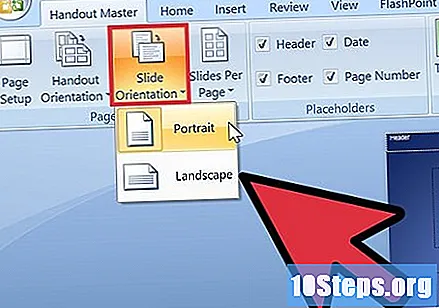
- নিশ্চিত করুন যে "মাস্টার ব্রোশিওর" প্রদর্শনটি "প্রদর্শন" ট্যাবে নির্বাচিত হয়েছে।
- টুলবারে "পৃষ্ঠা সেটআপ" গ্রুপে অবস্থিত "ব্রোশিয়ার ওরিয়েন্টেশন" বোতামটি ক্লিক করুন। "প্রতিকৃতি" বা "ল্যান্ডস্কেপ" এর মধ্যে চয়ন করুন।
পাওয়ারপয়েন্টে একটি শিরোলেখ, পাদলেখ, পৃষ্ঠা নম্বর বা কোনও ব্রোশারের তারিখ যুক্ত করুন বা সরিয়ে দিন।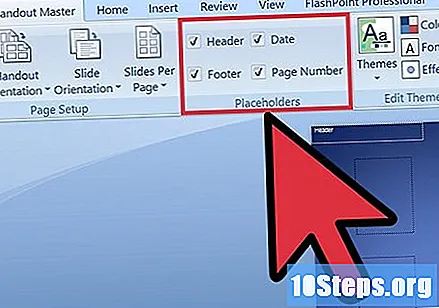
- নিশ্চিত করুন যে "মাস্টার ব্রোশিওর" প্রদর্শনটি নির্বাচিত হয়েছে এবং সরঞ্জামদণ্ডে "সংরক্ষিত স্পেসস" গোষ্ঠীটি সন্ধান করুন।
- বুকলেট থেকে একটি শিরোনাম যোগ করতে বা অপসারণ করতে "শিরোলেখ" চেকবক্সের নির্বাচন সক্ষম বা অক্ষম করুন।
- বুকলেট থেকে পাদলেখ যুক্ত করতে বা অপসারণ করতে "পাদলেখ" চেকবক্সের নির্বাচন সক্ষম বা অক্ষম করুন।
- পুস্তিকা থেকে একটি তারিখ যুক্ত করতে বা সরাতে "তারিখ" চেকবক্সটি সক্রিয় বা নিষ্ক্রিয় করুন।
- পুস্তিকাটির নম্বর যুক্ত করতে বা মুছতে পৃষ্ঠা নম্বর চেক বাক্সের নির্বাচন সক্ষম বা অক্ষম করুন।